 Megjelenés (Appearance)
Megjelenés (Appearance)
| Asztalsáv: | ||
| Útvonal: | /boot/system/preferences/Appearance | |
| Beállítások: | ~/config/settings/system/app_server/appearance ~/config/settings/system/app_server/fonts |
A Haiku megjelenési beállításait szabhatjuk személyre ezen a felületen.
 Betűtípusok
Betűtípusok
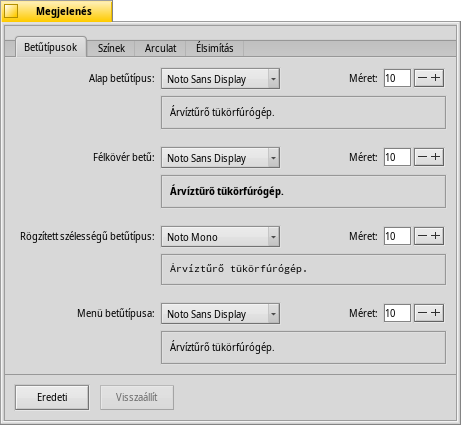
A Haiku 3 szabványos betűtípust támogat. Beállítható az alap, a félkövér és a rögzített szélességű betűtípusok és a méreteik, amit a rendszer használ. Ezeken kívül pedig a menüben használt betűtípus is megadható.
 Új betűtípusok telepítése
Új betűtípusok telepítése
New fonts that don't come as part of a regular .hpkg package, can be installed by copying them into a subfolder according to the font type (otfonts, psfonts or ttfonts) into their respective non-packaged folder (see topic Filesystem layout). For TrueType fonts that would be:
| /boot/system/non-packaged/data/fonts/ttfonts/ | minden felhasználó számára elérhető betűtípusok számára. | |
| /boot/home/config/non-packaged/data/fonts/ttfonts/ | csak a saját betűtípusok. |
 Színek
Színek
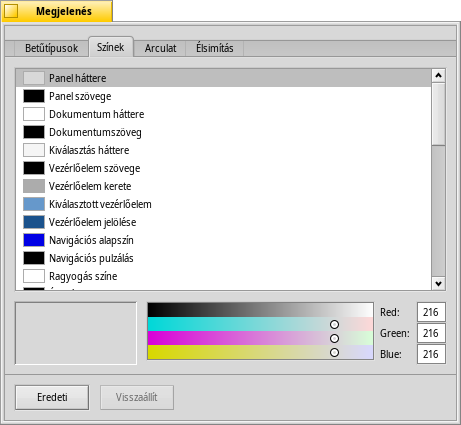
A fülön a felület különféle részeinek a színei módosíthatóak. A színek megadhatóak úgy is, ha egy palettából (például a WonderBrush-ból vagy az Icon-O-Matic-ból) dobjuk ide a megfelelő színt.
 Megjelenés
Megjelenés
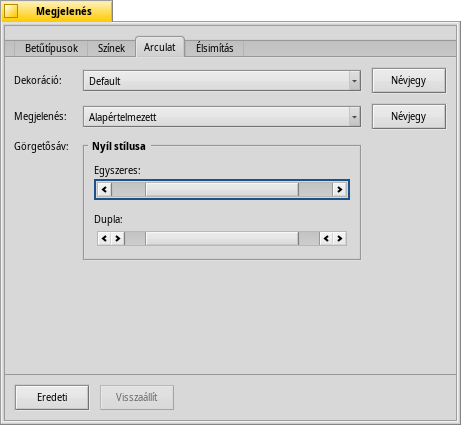
A dekorációk az ablak és a vezérlőelemek megjelenésének megadásra szolgálnak. Jelenleg a Haiku csak egy dekorációval rendelkezik. Több dekoráció esetében a listából tudjuk kiválasztani a szükségeset.
A dupla nyíl pedig azt jelenti, hogy a görgetősáv mind a két végén dupla nyíl található. A dupla nyíl mink a két irányú görgető-nyilat tartalmazza.
Az eredeti Haiku dekoráció lehetőséget nyújt a görgetősáv nyilainak stílusának módosítására. Lehetnek egyszeres nyilak (helytakarékosság) illetve lehetnek dupla nyilak (kevesebb egérmozgatás) — hagyományos BeOS terminológia.
 Élsimítás
Élsimítás
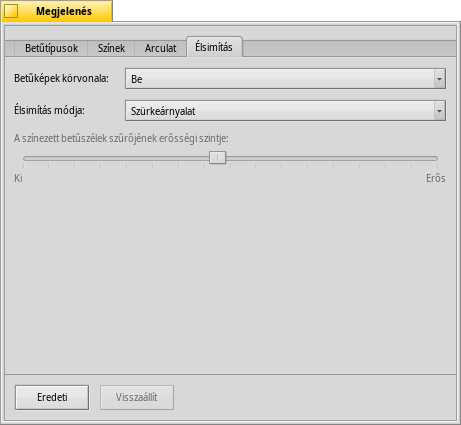
Az fülön a megjelenítési módot szabályozhatjuk.
 Betűképek körvonala
Betűképek körvonala
A bekapcsolásakor a karakterek igazítása két képpont közt történik függőlegesen és vízszintesen a karakter vonalainak éléhez képes. Ez tökéletes kontrasztot eredményez épp úgy, mint a fekete a fehéren. A szöveg így élesebben jelenik meg. A betűknek van egy külön beállítása, ami különösen az alacsony felbontású eszközök esetében lehet segítség. A kisebb méretű betűk a betűképek körvonalának bekapcsolásakor elég rosszul néznek ki, de ezt a beállítást kihasználhatjuk a szöveg szerkesztőknél vagy a Terminálnál.
Lássuk most a különbséget a körvonalak használatára a nagyított képen:
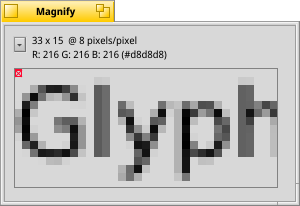 Körvonal: ki | 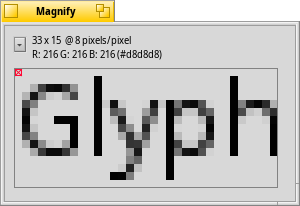 Körvonal: be |
Azt azért meg kell jegyezni, hogy a Nagyító ablakok ezen az oldalon két különféle beállításokkal lettek létrehozva. Leginkább akkor látjuk a különbséget, amikor a fenti két képen megnézzük akár a sárga fülön a címet, akár az alatta lévő szöveget.
 Élsimítás típusa
Élsimítás típusa
Egy másik technika a megjelenítés javítására az Élsimítás, amit mind a vektoros grafikák mind pedig a szöveg esetében használhatunk. Ez elmossa a vonalakat úgy, hogy néhány képpont színét módosítja. Ezt kétféleképpen teheti meg:
A az élek intenzitását módosítja.
Az ettől jobb munkát végez, különösen (nagy felbontású) LCD monitorok esetében. Az intenzitás helyett a képpont színét módosítja az élek mentén mozogva, mert az LCD monitorok minden képpontot a piros, zöld és kék színekből állítanak össze.
Szintén két példa a különböző megjelenésre:
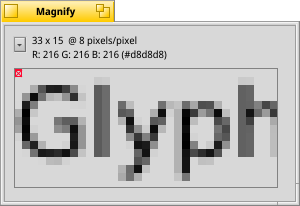 Szürkeányalat, körvonal: ki | LCD-szubpixel, körvonal: ki |
A szubpixeles élsimítás színes fényt ad az objektumoknak, amit nem mindenki tolerál. Ezért a Haiku mind a két élsimítási módot tudja egyszerre használni, mindenki megtalálhatja a megfelelő kombinációt a csuszka mozgatásával.
Ha a körvonalakat az el együtt használod akkor ezt kapod eredményül a szürkeárnyalatossal összehasonlítva:
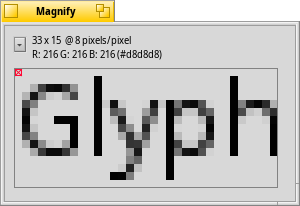 Szürkeárnyalat, körvonal: be | LCD-szubpixel, körvonal: be |
A panel alján két gombot találhatunk:
| Az eredeti beállítások megadása. | ||
| A panel megnyitásakori állapot vsszaállítása. |